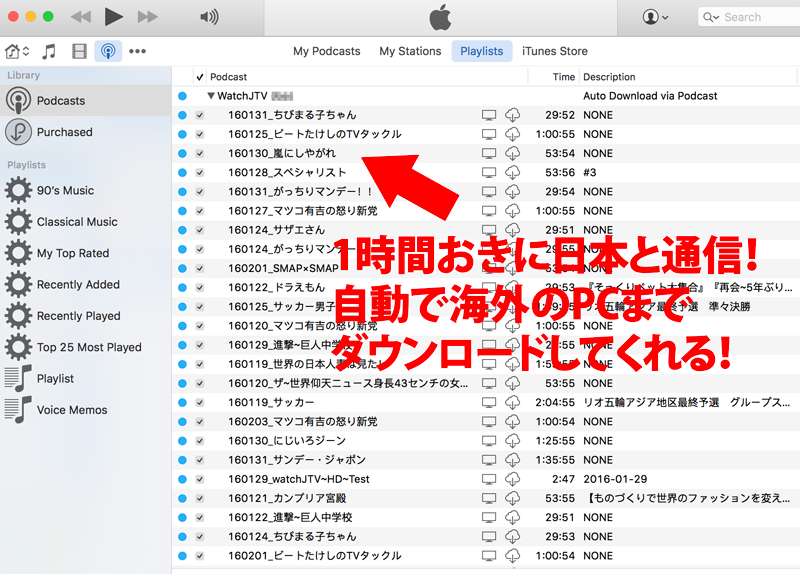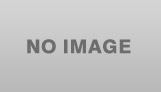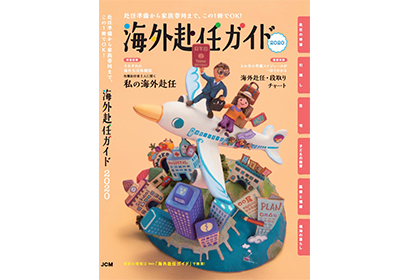WatchJTVのテレパソでは、本来はダウンロードができない録画番組をデジタル処理することで、海外まで丸ごと自動で転送することができるようになります。ファイルが海外側に移動するため、海外からでも回線を気にすることなく100%高画質視聴が実現します。
ファイルを丸ごと海外に移動した後は、海外のPCにPLEXサーバーをインストールすると自宅内のモバイル、PC、テレビまで回線に依存することなく快適にご利用いただけます。
海外側のPCにインストールするソフト海外側のPC(iTunesでファイルをダウンロードしているPC)にPLEXメディアサーバーをインストールします。
PLEXメディアサーバー(無料)
インストール後、プログラムを立ち上げますと下記のような画面になりますので、左上の + (追加)のアイコンをクリックします。

Home Video のアイコンをクリックします。

iTunesのPodcastのあるディレクトリーを選択してゆきます。

iTunesのファイルディレクトリーは、Music>> iTunes >> iTunes Media >> Podcast >> WatchJTV (テレパソ名)となりますのでPodcast のファイルディレクトリーを選択してゆきます。

iTunes からiTunes Media を選択

Podcast を選択

最終的なフォルダーを選択します。

これでPLEXがお使いのPCのiTunesのポッドキャストディレクトリーを読み込むことができるようになりました。
モバイルで視聴する設定が完了するとモバイル、AppleTV、Amazon Fire TV/Stick、Roku, WiiU, Xbox, PS4から海外のスマートTVのすべての機器でPLEXのアプリを立ち上げるとPC内のiTunesフォルダーのファイルを再生させることができるようになります。(海外のPCの電源は入れておくようにしてください。)
iPhoneのPlexアプリは有料ですがアプリをご利用になるか、もしくはブラウザーを開きPLEX接続用のURLアドレス
http://127.0.0.1:32400/web/index.html
にアクセスすることで海外のPCに保存してあるデータをモバイルでストリーミング再生することができるようになります。(この時テレパソに接続しますとテレパソ(日本)につながってしまいますのでテレパソは切断してアクセスしてください。)
Plexサーバーはテレパソ側にもインストールされておりますので、PLEXで日本側から再生することもできますが、移動した番組ファイルを海外のPCからストリーミング再生させるような設定をしておくと回線を無駄に使うことなくストリーミング再生をすることができるようになります。